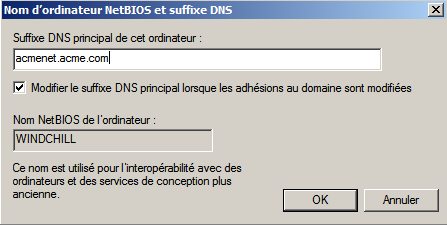Préparation du serveur pour l'installation
Il est important de configurer le serveur de façon appropriée en vue de le préparer pour l'installation. Commencez par vérifier que le serveur ne comporte aucune installation existante de Windchill, Creo Parametric ou SQL Server. Le cas échéant, désinstallez-les et redémarrez le serveur avant de continuer. Ensuite, suivez les instructions des sections suivantes en fonction du système d'exploitation installé sur le serveur :
|
|
Assurez-vous que vous disposez de privilèges d'administrateur sur le serveur.
|
Préparation du serveur pour Windows Server 2008 R2
• Vérifiez que Windows Server 2008 R2 Service Pack 1 (SP1) est installé.
• Installez ou activez .NET Framework 3.5.1.
• Installez la mise à jour de .NET Framework 4 : KB2533523 (mise à jour de fiabilité 1 de Microsoft .NET Framework 4 KB2533523).
• Pour optimiser l'utilisation de Microsoft Internet Explorer avec Windchill, vérifiez que la configuration de sécurité renforcée est désactivée sur le serveur :
1. Dans le volet de navigation de gauche du Gestionnaire de serveurs, sélectionnez Gestionnaire de serveur (Nom du serveur).
2. Sous Informations de sécurité, dans la liste de liens sur la droite, cliquez sur Paramétrer la Configuration de sécurité renforcée d’Internet Explorer.
La fenêtre Configuration de sécurité renforcée d'Internet Explorer s'affiche.
3. Sous Administrateurs, sélectionnez Inactif, puis cliquez sur OK.
• Désactivez temporairement le pare-feu Windows pour le domaine :
1. Dans le volet de navigation de gauche du Gestionnaire de serveurs, sélectionnez Gestionnaire de serveur (Nom du serveur).
2. Sous Informations de sécurité, dans la liste de liens figurant sur la droite, cliquez sur Accéder au pare-feu Windows.
3. Sous Paramètres des réseaux avec domaine, sélectionnez Désactiver le Pare-feu Windows (non recommandé), puis cliquez sur OK.
Préparation du serveur pour Windows Server 2012
• Activez .NET Framework 3.5.1 :
1. Dans le volet de navigation de gauche du Gestionnaire de serveur, sélectionnez Tableau de bord.
2. Sous Rôles et groupes de serveurs, dans la section Serveur local, cliquez sur Facilité de gestion.
3. Dans le menu Gérer, sélectionnez Ajouter des rôles et des fonctionnalités.
L'Assistant Ajout de rôles et de fonctionnalités s'ouvre.
4. Dans la page Avant de commencer, cliquez sur Suivant.
5. Dans l'écran Sélectionner le type d'installation, sélectionnez Installation basée sur un rôle ou une fonctionnalité, puis cliquez sur Suivant.
6. Dans la page Sélectionner le serveur de destination, choisissez Sélectionner un serveur du pool de serveurs, recherchez le serveur applicable dans le tableau Pool de serveurs, puis cliquez sur Suivant.
7. Dans la page Sélectionner des fonctionnalités, développez Fonctionnalités de .NET Framework 3.5, sélectionnez .NET Framework 3.5 (inclut .NET 2.0 et 3.0), puis cliquez sur Installer.
• Pour optimiser l'utilisation de Microsoft Internet Explorer avec Windchill, vérifiez que la configuration de sécurité renforcée est désactivée sur le serveur :
1. Dans le volet de navigation de gauche du Gestionnaire de serveur, sélectionnez Tableau de bord.
2. Sous Rôles et groupes de serveurs, dans la section Serveur local, cliquez sur Facilité de gestion.
3. Sous Propriétés, cliquez sur la valeur Configuration de sécurité renforcée d'Internet Explorer, actuellement définie sur Activée.
La fenêtre Configuration de sécurité renforcée d'Internet Explorer s'affiche.
4. Sous Administrateurs, sélectionnez Inactif, puis cliquez sur OK.
• Désactivez temporairement le pare-feu Windows pour le domaine :
1. Dans le volet de navigation de gauche du Gestionnaire de serveur, sélectionnez Tableau de bord.
2. Sous Rôles et groupes de serveurs, dans la section Serveur local, cliquez sur Facilité de gestion.
3. Sous Propriétés, cliquez sur la valeur Pare-feu Windows, actuellement définie sur Domaine : Activé.
La fenêtre Personnaliser les paramètres s'affiche.
4. Sous Paramètres des réseaux avec domaine, sélectionnez Désactiver le Pare-feu Windows (non recommandé), puis cliquez sur OK.
Préparation supplémentaire du serveur
Outre les étapes de préparation ci-dessus qui dépendent du serveur d'exploitation de votre serveur, suivez la procédure de préparation ci-après pour Windows Server 2008 R2 et pour Windows Server 2012 :
• Vérifiez que Java Runtime Environment (JRE) Version 7, Update 5 ou une version ultérieure est installé.
Pour plus d'informations sur l'identification de la version installée du JRE, consultez la
procédure en ligne suivante.
• Vérifiez que le serveur est équipé d'une application de visualisation des documents PDF (telle qu'Adobe Acrobat). Cette application est nécessaire pour l'ouverture et la lecture de la documentation PDF figurant sur le support Windchill PDM Essentials.
• En l'absence de serveur DNS d'entreprise, configurez le serveur en conséquence.
Si vous effectuez l'installation dans un environnement sans serveur de noms de domaine, configurez votre serveur Windchill en tant que groupe de travail et ajoutez une extension de domaine au groupe de travail :
1. Sur le serveur, cliquez sur Démarrer, cliquez avec le bouton droit sur Ordinateur, puis sélectionnez Propriétés.
2. Dans la fenêtre Propriétés, sélectionnez l'onglet Nom de l'ordinateur, puis cliquez sur Modifier.
La boîte de dialogue Modification du nom ou du domaine de l'ordinateur apparaît.
3. Dans la section Membre de, sélectionnez Groupe de travail, puis tapez un nom pour ce groupe de travail.
4. Cliquez sur Plus pour ouvrir la boîte de dialogue Nom d'ordinateur NetBIOS et suffixe DNS.
5. Tapez un nom de domaine complet dans le champ Suffixe DNS principal de cet ordinateur, puis cliquez sur OK.
6. Cliquez sur OK pour accepter les modifications apportées au groupe de travail et fermer la boîte de dialogue Modification du nom ou du domaine de l'ordinateur.
• Redémarrez le serveur pour vous assurer qu'aucune autre demande de redémarrage de Microsoft Windows n'est en attente.